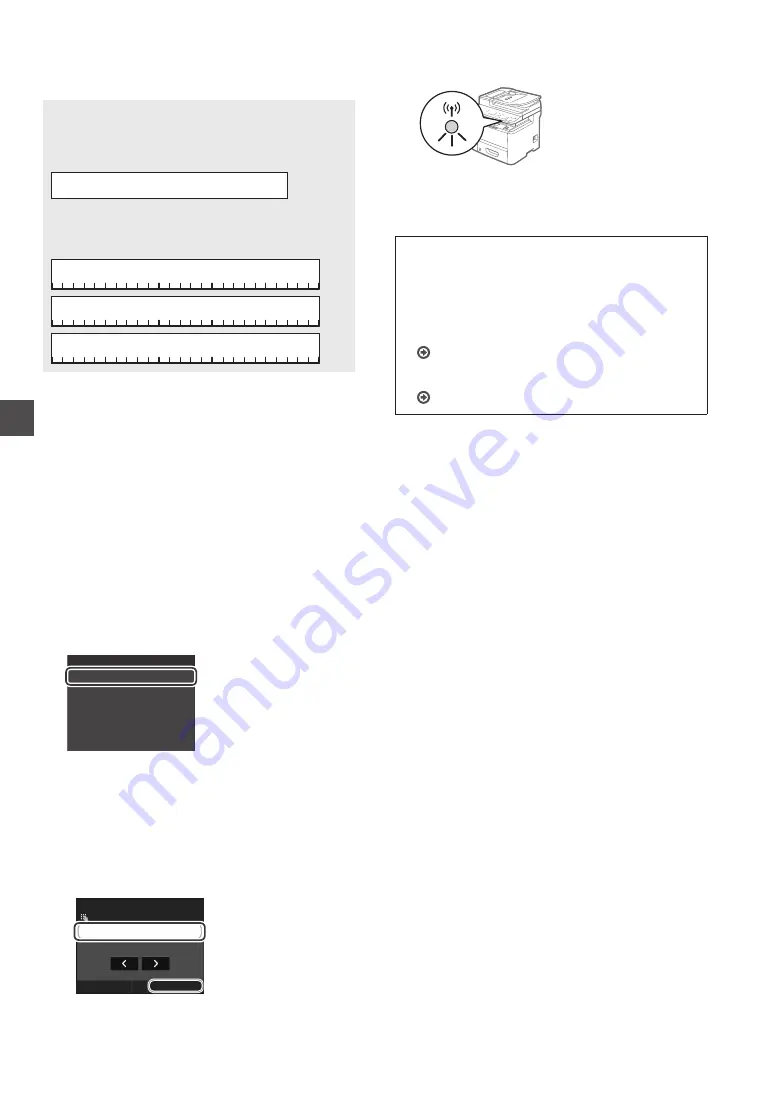
48
Sv
Sv
2
Skriv ner namnet på SSID och nätverksnyckeln som
visades i steg 1. När flera åtkomstpunkter visas
skriver du ner alla SSID som visas.
SSID
Det används ibland som namn på nätverket eller namn på
åtkomstpunkten. Om det finns flera SSID:er skriver du ner
samtliga.
Nätverksnyckel
Den kallas ibland PIN, WEP-nyckel, WPA/WPA2-lösenfras,
PSK eller på förhand delad nyckel.
3
Tryck på <Meny> på startsidan.
4
Tryck på <Nätverksinställningar>.
Om en skärm visas där du uppmanas ange
systemansvarigs PIN-kod, anger du PIN-koden med
sifferknapparna och trycker på <Använd>.
5
Tryck på <Inställningar för trådlöst nätverk>.
6
Läs meddelandet som visas och tryck på <OK>.
7
Tryck på <SSID-inställningar>.
8
Tryck på <Välj åtkomstpunkt>.
SSID-inställningar
Ange manuellt
Välj åtkomstpunkt
9
Välj en router för trådlöst nätverk.
Om flera matchande SSID:er visas väljer du det ID som är
först (det med starkast signal).
10
Ange den nätverksnyckel som du har antecknat.
Ange nätverksnyckeln med sifferknapparna och tryck på
<Använd>.
WEP-nyckel (5-26 tecken)
A
Använd
A/a/12
#
XXXXXXXXXXXXX
11
Tryck på <Ja>.
12
När skärmen <Ansluten.> visas väntar du tills WiFi-
indikatorn slutar blinka och aktiveras.
13
Vänta ungefär 2 minuter efter anslutningen.
IP-adressen ställs in under den här tiden.
Om ett felmeddelande visas:
Tryck på <Avsluta> för att stänga skärmen, kontrollera
om nätverksnyckeln är korrekt och testa sedan
inställningarna igen.
Om åtkomstpunkten inte kan identifieras ens efter att
du har försökt igen, se följande.
e-handbok “Om ett felmeddelande visas”
Så här ställer du in en IP-adress manuellt:
e-handbok “Ansluta till ett trådlöst nätverk”
Содержание i-SENSYS MF416dw
Страница 118: ...118 ...
Страница 119: ...119 ...
















































